win7 0x1104错误怎么办 win7远程桌面协议错误0x1104如何修复
更新时间:2022-05-24 12:15:38作者:huige
在win7系统中,自带有远程桌面连接功能,但是在使用时,可能会遇到一些错误,就有雨林木风win7旗舰版系统用户在进行远程桌面连接的时候,提示协议错误代码0x1104,这让用户们很困扰,今天小编将给大家讲解一下win7 0x1104错误的详细解决方法。
具体步骤如下:
1、在Win7操作系统桌面上,鼠标右键右下角网络连接图标选择打开网络和共享中心选项进入。

2、进入网络和共享中心界面,点击左侧的更改适配器设置选项进入。
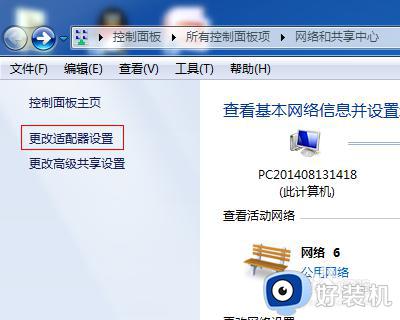
3、鼠标右键本地连接图标,选择属性选项进入。
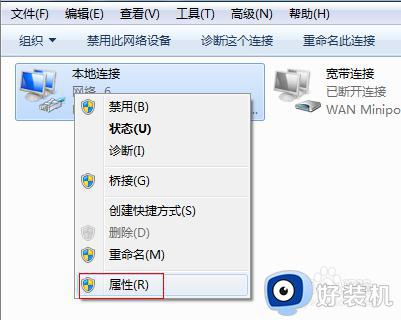
4、在弹出的本地连接属性对话框,选中Microsoft网络客户端选项然后点击安装按钮进入。
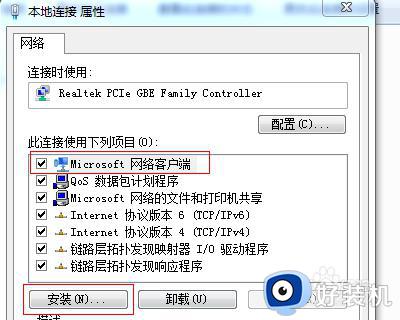
5、选中协议点击添加按钮进入,继续下一步操作。
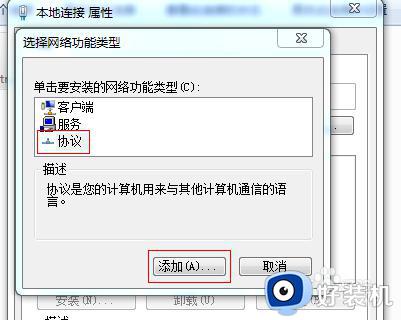
6、选中Reliable Multicast Protocol协议,然后点击确定按钮进行安装即可。最后返回到网络连接属性对话框,将安装完Reliable Multicast Protocol协议打上勾然后点击确定按钮即可。
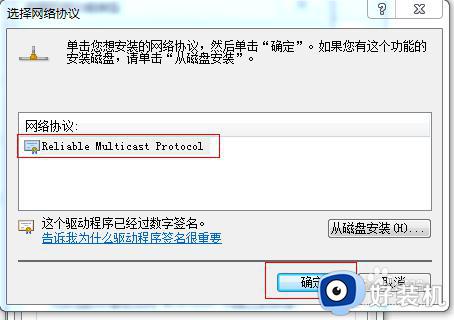
上述给大家讲解的就是win7远程桌面协议错误0x1104的详细解决方法,有遇到一样情况的用户们可以学习上面的方法来解决,相信可以帮助到大家。
win7 0x1104错误怎么办 win7远程桌面协议错误0x1104如何修复相关教程
- Win7电脑远程连接提示出现身份验证错误要求的函数不受支持如何修复
- win7发生磁盘读取错误怎么办 win7电脑磁盘读取发生错误修复方法
- 0xc000000e win7怎么办 win7启动出现0xc000000e错误如何修复
- win7共享打印机连接4005错误如何修复 win70x00004005错误怎么办
- win7启动winload错误怎么办 win7开机提示winload.exe修复方法
- win7出现0x00000709错误如何解决 win7出现0x00000709错误修复方法
- win7检查更新错误代码80072efe如何修复 win7更新错误80072efe怎么办
- 错误720不能建立远程计算机连接w7怎么办 win7网络连接错误720不能建立远程计算机的连接如何解决
- win7出现0xc00007b错误代码程序无法启动怎么修复
- 0xc000000f win7错误如何解决 0xc000000f怎么修复win7系统
- win7访问win10共享文件没有权限怎么回事 win7访问不了win10的共享文件夹无权限如何处理
- win7发现不了局域网内打印机怎么办 win7搜索不到局域网打印机如何解决
- win7访问win10打印机出现禁用当前帐号如何处理
- win7发送到桌面不见了怎么回事 win7右键没有发送到桌面快捷方式如何解决
- win7电脑怎么用安全模式恢复出厂设置 win7安全模式下恢复出厂设置的方法
- win7电脑怎么用数据线连接手机网络 win7电脑数据线连接手机上网如何操作
win7教程推荐
- 1 win7每次重启都自动还原怎么办 win7电脑每次开机都自动还原解决方法
- 2 win7重置网络的步骤 win7怎么重置电脑网络
- 3 win7没有1920x1080分辨率怎么添加 win7屏幕分辨率没有1920x1080处理方法
- 4 win7无法验证此设备所需的驱动程序的数字签名处理方法
- 5 win7设置自动开机脚本教程 win7电脑怎么设置每天自动开机脚本
- 6 win7系统设置存储在哪里 win7系统怎么设置存储路径
- 7 win7系统迁移到固态硬盘后无法启动怎么解决
- 8 win7电脑共享打印机后不能打印怎么回事 win7打印机已共享但无法打印如何解决
- 9 win7系统摄像头无法捕捉画面怎么办 win7摄像头停止捕捉画面解决方法
- 10 win7电脑的打印机删除了还是在怎么回事 win7系统删除打印机后刷新又出现如何解决
